
RD6006 定電圧・定電流 直流電源日本語取扱説明書
本記事はオリジナルのマニュアルをベースに日本語に翻訳したものです。スペックや動作仕様の記載はオリジナルに記載の内容に準じていますので、実機と差がある可能性がありますが、その点はご了承ください。
(ご指摘いただけたら内容を確認し、記事に反映を検討します。)
※最初のタイトルと写真に購入先のリンクを貼っています。Amazonでの電源コントローラの販売ページがなくなってしまったのでリンク先をAliexpressに更新しました
■RD6006 定電圧・定電流 直流電源とは

RD6006は杭州睿登科技有限公司 製の外付けのDC電源モジュールと組み合わせて定電圧・定電流を出力する電源コントローラです。バッテリーの充電機能やPCからの外部操作等に対応しています。
RD6006と組み合わせて使用するための、専用のDC電源モジュール及びケースも販売されています。自分は同じサイトで販売されているこれと組み合わせて使用しています。
DC電源およびケース Riden RD6006 / RD6006W用

オリジナルの入手先
本記事は製品に付属のCDに収録されているもの(英語版)をベースにしています。最新版(中文版)は以下から入手できます。
http://www.ruidengkeji.com/inst/RD6006.pdf
■RD6006 定電圧・定電流 直流電源取扱説明書
pdf版はこちら
ユーザーの皆様、この度は杭州睿登科技有限公司の定電圧・定電流直流電源をご購入いただきありがとうございます。この製品の全ての機能をよりよく知っていただき、よりよい体験をしていただき、誤使用を避けるために、ご使用になる前にこの説明書をよくお読みください。この説明書は今後の参考のために保管しておいてください。
注意:この説明書はファームウェアV1.25に対応しています。ファームウェアのバージョンが異なると、ページや操作方法が異なる場合がありますので、ご注意ください。より快適にお使いいただくために、最新のファームウェアをダウンロードされることをお勧めします。

1.1 技術的仕様
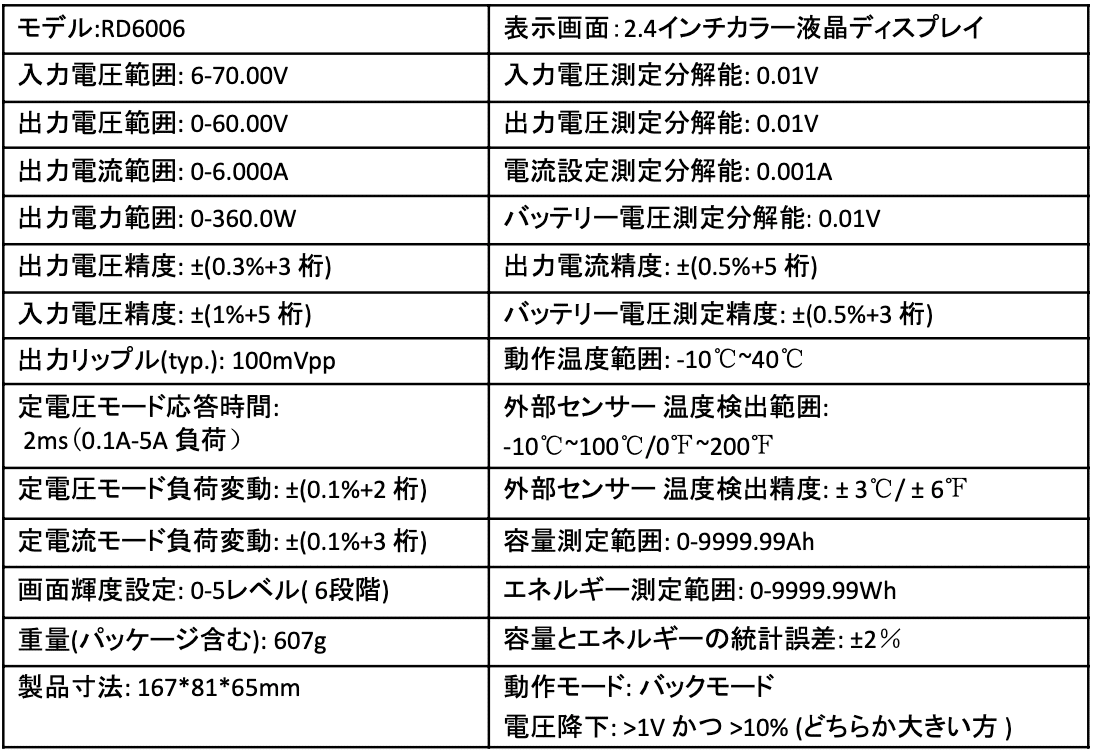
1.2 主な機能
キーパッド+エンコーダの組み合わせによる調整
2.4インチHDカラー画面
バッテリー充電専用インターフェース
データのクイック保存&呼出し
新しいPCソフトウェア
Wi-Fi接続、携帯電話アプリ制御
1.3 パネルの説明
1.3.1 フロントパネル
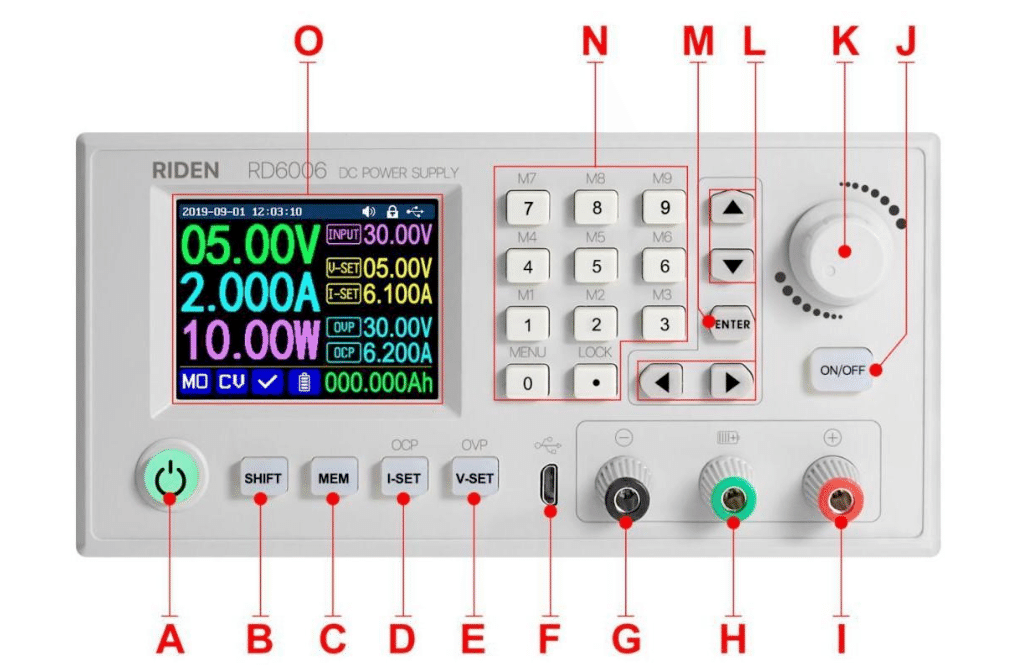

1.3.2 バックパネル


注意事項:
電源入力インターフェースは、6~70Vの定電圧DC電源に接続する必要があります。外部センサーケーブル(下図)は、外部温度センサーインターフェースに接続する必要があります。

ファンインターフェースは、他のファンには接続できません。出力電流が4A以上またはシステム温度が45℃以上の場合、ファンは動作を開始し、システム温度が40℃以下かつ出力電流が3.9A以下の場合、ファンは動作を停止します。
システム温度が80℃以上になると、OTPのために出力がシャットダウンされます。CR1220は時計用電池です(付属していません)。
通信インターフェースは特別なインターフェースですので、他のモジュールやケーブルとは接続しないでください。下の写真はWi-Fiモジュール(RD6006-Wは内蔵)とRS-485モジュールです。工業用バッチテストにRS-485が必要で現在販売されていない場合はお問い合わせください。

1.4 操作方法
電源投入後、最初にブートイメージを表示し、その後メインページに入ります。
1.4.1 メインページ
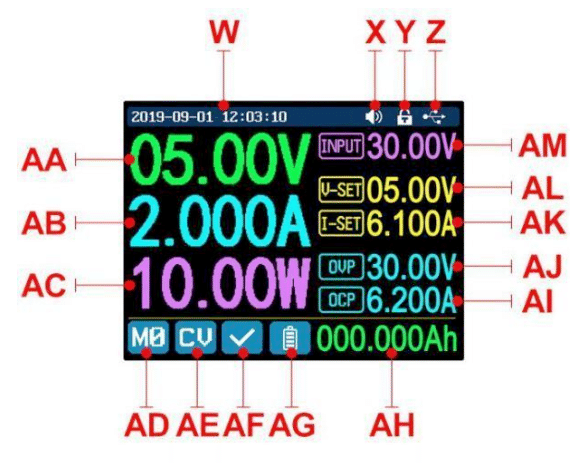

1.4.2 操作手順
メニュー操作では、赤またはカーソルのアイコンが現在選択されているメニュー、青のアイコンが未選択のメニューです。ENTERを押して確定し、エンコーダのポテンショメータを押してキャンセルまたは戻ることができます。
方向キーを押してカーソルを移動したり、メニューを切り替えたり、エンコーダのポテンショメータを回転させて設定を変更することができます。
メニューページから戻ると、設定が自動的に保存されます。0ボタンを押しながら電源を入れると、工場出荷時の設定に戻ります。1ボタンを押しながら電源を入れると、工場出荷時の校正値に戻ります。ENTERボタンを押しながら電源を入れると、ブートモードになります。
1.4.2.1 バッテリー充電機能
ビデオ:https://youtu.be/irTbqfqtgU0
電源投入後、バッテリー関連情報表示部に、外部温度・容量・エネルギーがループ表示されます。出力電流がある場合、容量、エネルギーは自動的に積算され、シャットダウン後に自動的に消去されます。
緑の端子をバッテリーの正極に、黒の端子をバッテリーの負極に接続します。バッテリーが正しく接続されると、バッテリー充電インジケーターが赤色に点灯し、バッテリーが接続されたことを認識します。ON/OFFを押して充電を開始すると、バッテリー充電インジケーターが緑色に点灯します。実際の出力電流が10mA以下になると、自動的に出力がシャットダウンします。保護回路基板付きのバッテリーは充電できない場合があります。充電電圧・電流は自分で設定してください。
1.4.2.2 メインページ 出力電圧及び出力電流の設定
ビデオ: https://youtu.be/S6Kan66dNsk
“I-SET”ボタンを押して、出力電流値を設定します。エンコーダのポテンショメータで出力値を直接調整し、方向ボタンでカーソルを移動させます。もちろん、キーパッドを使って値を設定し、”ENTER”を押して確定することもできます。誤った値を設定した場合は、エンコーダのポテンショメータを押してキャンセルすることができます。
“V-SET”ボタンを押して、出力電圧値を設定します。操作方法は、出力電流設定と同様です。
“SHIFT"+"I-SET"ボタンまたは"SHIFT"+"V-SET"ボタンを押して、過電流保護/過電圧保護の値を設定します。操作方法は、出力電流の設定と同様です。
”M0”はRD6006の電源投入時のデフォルトデータグループです。手動で変更した設定は確認後自動的に”M0”に記憶されます。
1.4.2.3 データグループのクイック保存と呼出し

ビデオ: https://youtu.be/eo5saPjOGpo
“MEM”+キーパッドボタン1~9を押すと、出力電圧値、出力電流値、過電圧保護値、過電流保護値を対応するデータグループに保存できます(上図参照)。データの保存は”ENTER”を押して確定するか、エンコーダのポテンショメータを押してキャンセルします。
“SHIFT”+キーパッドボタン1~9を押すと、保存したデータを素早く呼び出すことができます(上図参照)。”ENTER”を押して確定するか、エンコーダのポテンショメータを押してキャンセルします。
1.2.4.2 キーパッドのロックとロック解除
ビデオ: https://youtu.be/zxpmasJyQ6Y
"SHIFT"+"LOCK"を押すと、キーボードのロックとロック解除ができます。
通信が開始されると、キーパッドは自動的にロックされ、上部に鍵アイコンが表示されます(手動で解除することはできません)。
通信が解除されると、キーパッドは自動的にロック解除され鍵が開いたアイコンが表示されます。
キーパッドがロックされているときでも電源オフボタンは使用出来ます。
1.4.2.5 システム設定
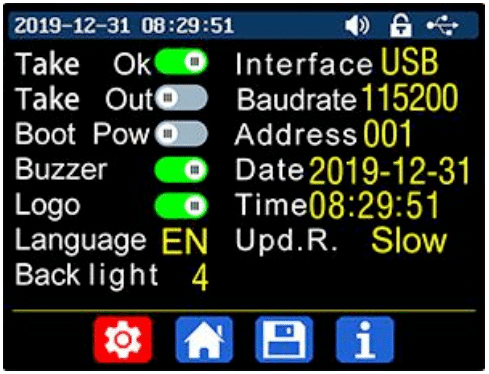
ビデオ: https://youtu.be/Q9d3rIgIrOc
“SHIFT"+"MENU"を押して、右図のシステム設定メニューに入ります。"ENTER"を押してメニューに入り、方向ボタンでオプションを選択します。選択したオプションが赤で表示されますので、エンコーダのポテンショメーターを回して設定を変更します。
“Take OK”をオンにすると、データグループのクイック呼出し確認のウィンドウがポップアップします。オフにすると、データグループを呼び出したときの設定値を直接変更できます。
“Take Out"をオンにすると、データグループを呼び出したときに、自動的に出力がオンになります。オフにすると、出力は以前の状態を維持します。
“Boot Pow”をオンにすると、起動時に自動的に出力がオンになります。オフにすると、起動時に出力がオフの状態になります。
“Buzzer”をオンにすると、ボタンを押したときにブザー音が聞こえ、上部にスピーカーアイコンが表示されます。オフにすると、ボタンを押してもブザー音が聞こえなくなり、上部にスピーカーミュートアイコンが表示されます。
“Logo”をオンにすると、RD6006の起動時の最初にロゴが表示され、その後メインページに入ります。オフにした場合は、直接メインページに入ります。
システム言語は現時点で簡体字中国語と英語に対応しています。画面の明るさはレベル0からレベル5まで設定できます。
通信インターフェースは、USB、Wi-Fi、TTLのいずれかに設定できます。
USBはフロントパネルにあるMicro USBインターフェースで、通信開始時に上部にUSBアイコンが表示されます。
Wi-Fiは、通信モジュールインターフェイスに接続されたWi-Fiモジュールで、通信開始時に上部にWi-Fiアイコンが表示されます。(携帯電話とWi-Fiで接続するには、最初にWi-Fiインターフェイスを選択する必要があります。RD6006の電源が入っているときにWi-Fiモジュールを取り付けたり取り外したりすることはできません)
TTLは現時点では使用できません。
通信インターフェースを変更した場合、変更を適用するためにRD6006を再起動する必要があります。
ボーレートは、USBモードでは9600/19200/38400/57600/115200に設定できます。Wi-Fiモードでのボーレートは115200に固定されています。デバイスアドレスは001~255まで設定できます。
エンコーダのポテンショメータを回転させて日付と時刻を設定することができ、設定は変更後すぐに保存されます。誤った時刻を設定すると、日付が自動的に積算されないことがありますのでご注意ください。エンコーダのポテンショメータを押して戻ると、設定値が自動的に保存されます。
Upd.R.は、メインページの電圧と電流を読み取る際のリフレッシュレートで、低、中、高に設定できます。エンコーダのポテンショメータを押して戻ると、自動的に保存されます。
1.4.2.6 メインページ表示スタイル設定
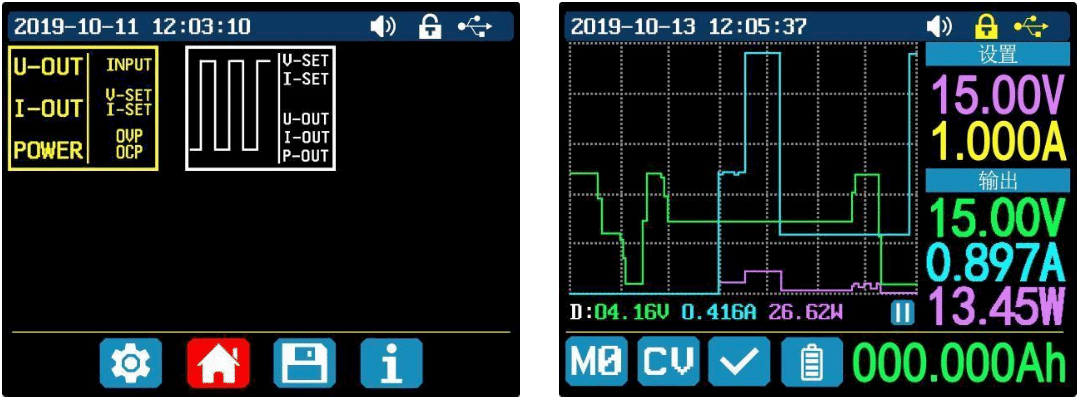
ビデオ: https://youtu.be/f51VDiY2VHE
“SHIFT”+”MENU”を押してシステム設定メニューに入り、右ボタンを押して上図左のメインページのスタイル設定メニューに入ります。”ENTER”を押し、方向ボタンでクラシックスタイルまたはカーブスタイルを設定します。赤色のパターンが選択されたスタイルです。
クラシックスタイルは、システムのデフォルトスタイルで、大きなフォントで電圧、電流、電力を表示します。
カーブスタイルは上図右で、3つのカーブの色が出力電圧、電流、電力に対応しています。”ENTER”ボタンでカーブの開始または一時停止ができます。エンコーダのポテンショメータを回転させると、カーブの縦軸が拡大されます。
1.4.2.7 データ設定の保存
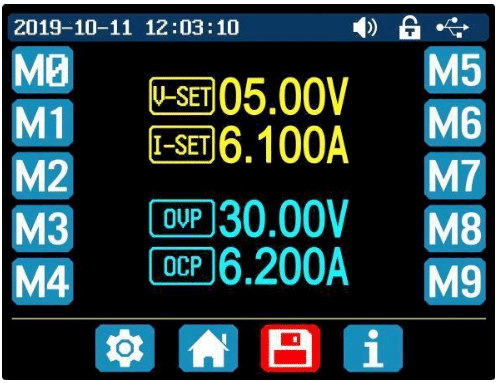
ビデオ: https://youtu.be/i1kTeurS13I
“SHIFT”+”MENU”を押してシステム設定メニューに入り、次に右ボタンを2回押して上図のデータ設定保存メニューに入り、”ENTER”を押して設定メニューに入ります。選択されたデータグループは赤色になりますので、方向ボタンでデータグループ番号を選択します。
”I-SET”ボタンを押すと出力電流の値が選択されますので、エンコーダのポテンショメータを回転させて出力値を調整します。キーパッドで出力値を設定することもできます。方向ボタンでカーソルを移動させ、ENTERを押して確定します。誤った値を設定した場合は、エンコーダのポテンショメータを押してキャンセルすることができます。
“V-SET”ボタンを押して保存する出力電圧の値を設定しますが、操作方法は出力電流設定と同様です。
“SHIFT"+"I-SET"ボタンまたは"SHIFT"+"V-SET"ボタンを押して、保存する過電流保護/過電圧保護の値を設定します。操作方法は、出力電流値の設定と同様です。エンコーダのポテンショメータを押して戻ると、データは自動的に保存されます。
1.4.2.8 システム情報

システム情報操作のビデオ: https://youtu.be/Um4NQObeeJE
“SHIFT”+”MENU”でシステム設定メニューに入り、右ボタンを3回押すと、上図のシステム情報メニューに入ります。ここでは、シリアル番号、ファームウェアバージョン、システム温度を確認することができます。
■iOSアプリケーション
2.1 アプリのインストール
2.1.1 ダウンロード

iOSアプリはIOS8.0以降のシステムにしか対応していません。
”RDPower”で検索してダウンロードするか、”RD6006”で検索してアプリを見つけてください。IOS13でソフトウェアを開くと、初回に位置情報サービスへのアクセスを適用されます。”設定”-”プライバシー”で位置情報サービスに同意して開いてください。
電源が入っているときに、Wi-Fiモジュールを取り付けたり取り外したりしないでください。さもないと破損します。本説明はバージョン1.0.1を対象としていますが、バージョンによって多少の違いがあります。より快適にご利用いただくために、最新のアプリをダウンロードされることをお勧めします。
2.1.2 アプリのインストール
ビデオ: https://youtu.be/nH2HYwop0TE
初めてアプリを起動したとき、システムがIOS13以上であれば、下図左のようなプロンプトが表示されます。iOS13以下の場合は、下図右のようなプロンプトが表示されますので、”Wireless LAN and cellular mobile network”を選択してください。

2.2 ソフトウェアのアップデート
大きなアップデートがあった場合、アプリを起動するとアップデートのプロンプトが表示されます、または、アプリストアで最新のソフトウェアをダウンロードすることができます。この操作は、iOSアプリのバージョン1.0.0に対応しています。
2.3 インターフェース画面
アプリを開始すると、メインインターフェース画面が表示されます。
インターフェースで“AT”ボタンを押すと、”ネットワーク接続(Network Distribution)”ページが表示されます。

2.4 アプリの操作
2.4.1 ネットワークへの接続
初めてWi-Fiを接続する場合は、まずWi-Fiボードを取り付けてからRD6006の電源を入れ、通信インターフェースをWi-Fiに設定して再起動します。RD6006と携帯電話は2.4Gルーターの近くに設置してください(携帯電話も同じ2.4Gネットワーク下にある必要があり、ルーターはAP分離機能を無効にする必要があります)。RD6006は下図左のように携帯電話が接続されるのを待ちます。
アプリの”AT”を押すと”Network Distribution”ページが表示されますので、ここでWi-Fiiパスワードを入力して”Init”をクリックします。しばらく待つと、RD6006は下図右に示すように携帯電話のIPアドレスを取得します。
次に”Distribution”をクリックしてしばらく待つと、接続が成功したことを示すプロンプトが表示され、RD6006が正常に起動します。ネットワーク接続が成功したら、メイン・インターフェースに戻って”AN”(Connect)をクリックします。
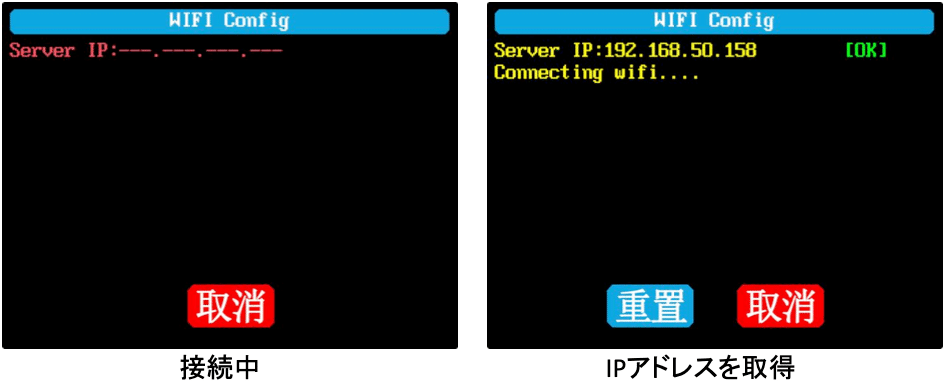
接続したネットワークに障害が発生した場合は、モジュールの電源を切り、同じ方法で再操作してください (複数のネットワーク障害が発生した場合は、ルーターを交換したり、携帯電話のホットスポットを使用してテストしたり、ビデオを見て接続手順を確認してみてください)。
2.4.2 ネットワークへの再接続
ビデオ: https://youtu.be/lXSw1CM9IY8
RD6006が正常に起動すると、まずWi-Fiを接続し、次にアプリと通信できるかどうかを検出しますが、携帯電話がロック画面の状態になっていると通信できません。携帯電話のIPアドレスが変更された場合は、左方向ボタンとENTERボタンを押してネットワーク設定をリセットし、2.4.1の操作を繰り返す必要があります。
2.4.3 アプリの機能
“AQ”または”AR”のテキストエリアを押すと、電圧/電流の設定値を入力することができ、空白エリアをクリックすると戻りますが、制限を超えた値を入力することはできません。”AV”をクリックすると、電圧と電流の曲線をExcelファイルとしてエクスポートできます。データの記録は最大24時間です。
パーソナルセンターをクリックすると、言語の設定やヘルプが表示されます。
■Androidアプリケーション
3.1 アプリのインストール
Andoroidアプリは、Android 5.0以上にのみ対応しています。アプリのインストールプロセス中に、位置情報サービスが適用されますので、位置情報サービスに同意し、オンにしてください。モバイルアプリのzipファイルをダウンロードした後、ファイルマネージャーでアプリをインストールしてください。
電源が入っているときに、Wi-Fiモジュールを取り付けたり取り外したりしないでください、さもないと破損します。本説明はバージョン1.0.3を対象としていますが、バージョンによって多少の違いがあります。より快適にご利用いただくために、最新のアプリをダウンロードされることをお勧めします。
3.1.1 ダウンロード
RD6006 アプリの zipファイルは以下のURLからダウンロードできます
https://drive.google.com/open?id=17V-JWHvqMF-NuWSznEiJ4RKrnn_Pkt5v
または、Google Playで“RdPower”を検索するか、次のリンクをクリックしてAndroidアプリをダウンロードします
https://play.google.com/store/apps/details?id=com.rdseriergoogle.socketassistant
https://play.google.com/store/apps/details?id=com.rdseriergoogle.socketassistant
ビデオ: https://youtu.be/QwyBEUCnp9c
3.2 アプリの操作
インストールが完了したら、以下のアイコンがホーム画面に追加されます

3.2.1 アプリの起動
アプリのアイコンをクリックして起動します。アプリは起動時に自動的に更新されたバージョンがあるかどうかをチェックし、ポップアップウインドウでそれを通知します。
3.2.2 インターフェース画面
最新バージョンにアップデートが終わると、アプリのメインインターフェースが表示されます。
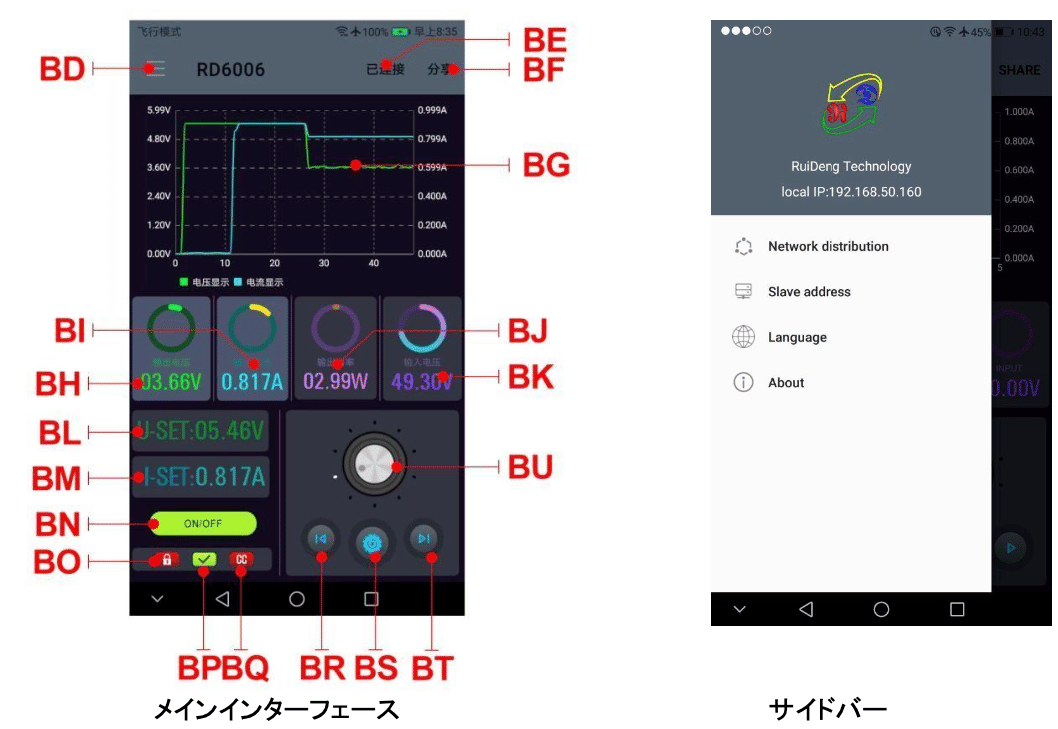
BD: サイドバーの呼び出し/終了
BE: 接続ボタン
BF:携帯電話のフォルダ(内部メモリまたはSDカードのルートディレクトリ、繰り返し書き込み、Excelのグラフを直接生成可能)にデータをエクスポートし、他のアプリにファイルを共有することができます。

3.2.3.1 ネットワークへの接続
初めて Wi-Fi を接続するときは、RD6006 と携帯電話を 2.4G ルーターの近くに置いてください(携帯電話も同じ 2.4G ネットワーク下にあり、ルーターは AP 分離機能を無効にしている必要があります)。
通信インターフェースを Wi-FI に設定し再起動すると、RD6006 は"接続待ち”画面になります。”BD”を押して”サイドバー”を呼び出し、サイドバーの“Network distribution” をクリックします。”接続中画面”が表示され、しばらく待つと、RD6006 は下図 に示すようにIP アドレスを取得します。”Next”をクリックし、Wi-Fiパスワードを入力したら"CONFIRM"をクリックします。しばらく待つとRD6006 は自動的に再起動します。
ネットワーク接続が成功したら、メインインターフェースに戻り”BE”(接続) をクリックしてください。ネットワーク接続に失敗した場合は、モジュールの電源を切り、同じ方法で再操作してください(複数のネットワーク接続に失敗する場合は、ルータを交換したり、テストするために携帯電話のホットスポットを使用して見てください)。
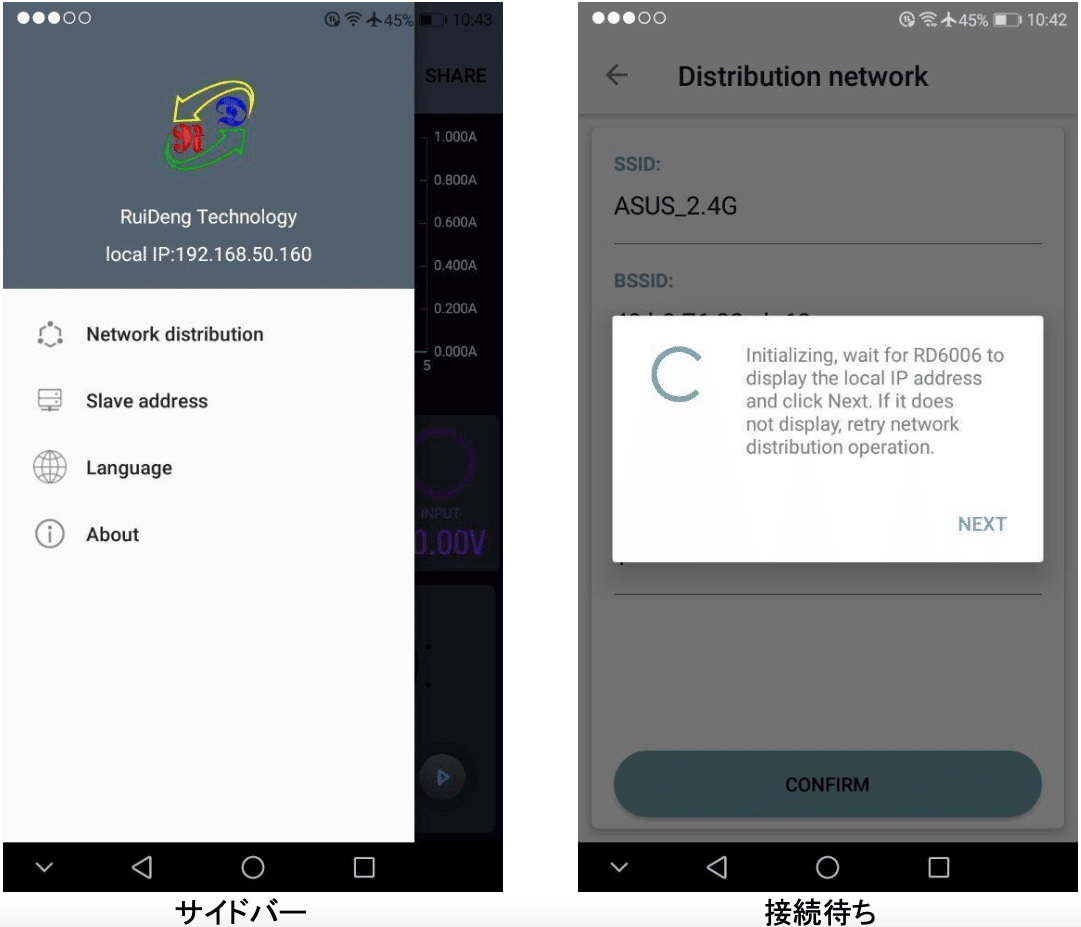

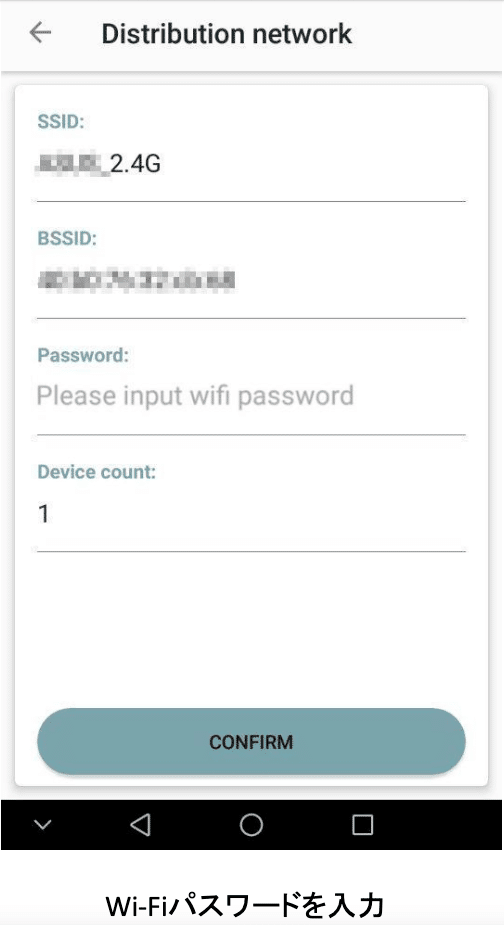
3.2.3.2 Wi-Fi接続の確認
ビデオ: https://youtu.be/QwyBEUCnp9c
RD6006 の電源を入れると、最初にWi-Fi に接続し、下図に示すようにアプリと接続できるかどうかを検出します (アプリ は既に起動している必要があります)。スマートフォンのIPアドレスが変更された場合は”左方向”ボタンを押し、”RESET”ボタンを押してネットワーク設定をリセットし、2.2.3.1からの操作を繰り返してください。

3.2.3.3 アプリの機能
ビデオ: https://youtu.be/hqrF4keTfbE
“BL”をクリックして出力電圧を設定し、ホイール”BU”を使用して値を調整します。”BR”、”BT”でカーソルの位置を変更し、”BS”をクリックしてパラメータを設定することができます。”BF”をクリックして、電圧-電流曲線をエクセルファイルにエクスポート(最大24時間分のデータを記録)することができます。
注意:
Androidは種類が多いので、あるブランドや同じブランドでも機種が違えばユーザーインターフェースが異なる事があります。
アプリケーションの許可要求があったら、インストール時に必要な項目(バックグラウンド実行、Bluetooth使用、フォルダ上の操作、アプリケーションリストの読み取りなど)を許可し、またインストール後にも要求された項目、例えばバックグラウンド実行、ロック画面時にシャットダウンしない、自動起動(データ記録時にシステムがアプリを強制終了するのを防ぐために使用)等を許可してください。
■Windowsソフトウェア
動作条件:Win7以上のPCシステムで、インターネットに接続されていること。
このPCソフトウェアは、杭州睿登科技有限公司によって設計され、それはウイルスは含んでいません。あなたのアンチウイルスソフトウェアがウイルス警告をした場合は、すべての機能を許可してください、許可をしない場合は、ソフトウェアの正常な動作に影響を与えます。このマニュアルはバージョン1.0.0.3用に作られています。異なるバージョンの場合は多少の差があります。最新のアプリケーションをダウンロードして使用することをお勧めします。
RD6006 digital power supply ファイルダウンロードリンク:
https://drive.google.com/open?id=17V-JWHvqMF-NuWSznEiJ4RKrnn_Pkt5v
代替リンク:
http://www.mediafire.com/folder/ssjf3s35ev68v/RD6006
4.1 ソフトウェアダウンロード
ビデオ: https://youtu.be/mjt1RMaah1Y
4.1.1 ファイルの解凍
ファイルを解凍するだけで、PCソフトウェアはインストールは必要としません。
4.1.2 ソフトウェアのインストール
RD6006 PCソフトウェアを開始するには、”RidenPowerSupply.exe”をダブルクリックしてください。
PCに”.NET”をインストールしていない時は、最初に”Net Framework4.7.2.exe”をダブルクリックしてください。その時にいかなるファイルも削除しないでください。

4.2 ソフトウェアの操作
4.2.1 接続
デスクトップのRiden Power Supply をダブルリックしてPCソフトウェアを実行してください。

USB接続: RD6006の通信インタフェースをUSBに設定し RD6006とPCを接続すると、PCソフトウェアがシリアルポートが更新されたこと示すプロンプトが表示されますので、オンラインをクリックします。
Wi-Fi接続はテスト機能です。一部のパソコンとの相性が悪いため、WiFiでPCソフトを接続できない場合は、この機能を無視してください。本機能については、保証や技術サポートは一切行いませんので、お客様のご意見をもとに本機能を継続するかどうかを決定します。
ビデオ: https://youtu.be/ussQREniPuY
PCソフトウェアのWi-FiをクリックしてSSIDとパスワードを入力し、通信インターフェースをWi-Fiに設定し再起動すると、RD6006に”接続中”の画面が表示されます。
“configure IP” をクリックしてネットワークに接続すると、RD6006に”IPアドレス取得”画面が表示され(1~5秒待つ)され、”NEXT”をクリックしてしばらく(約20秒間)待ちます。PCソフトウェアが接続成功を表示したら、 “Connect” をクリックして通信を開始します。
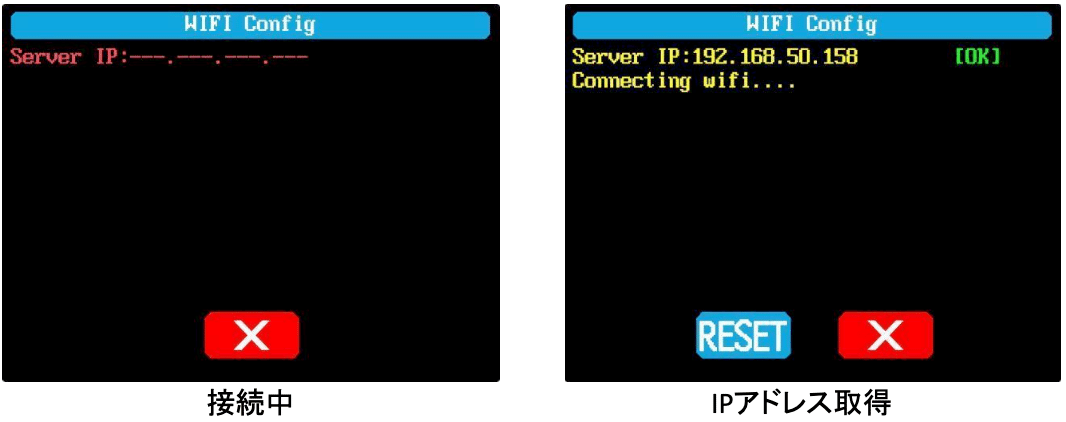
4.2.2 PCソフトウェア操作説明
通信ポート、ボーレート、スレーブアドレス(デフォルト001)を選択し、“CONNECT”をクリックすると通信が開始されます。通信が成功すると、電源ボタンが自動的にロックされます(誤って通信が切断された場合は、ボタンは3秒後に自動的にロックが解除されます)。
通信が成功すると、“CONNECT”の表示が“DISCONNECT”に変わります。
“ON”をクリックすると電源の出力がオンになり、“ON”の表示が“OFF”に変わります。
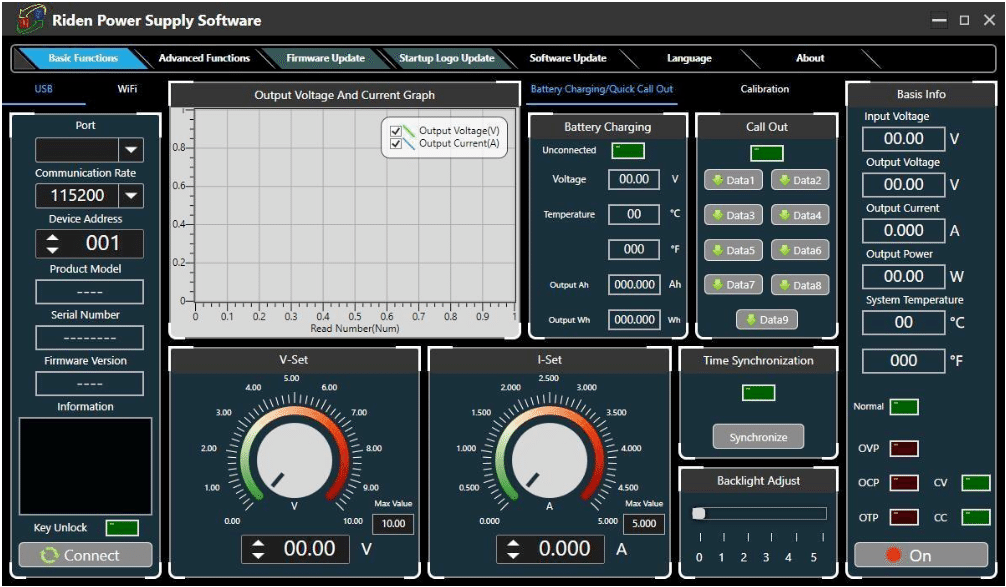
4.3 機能説明
PCソフトウェアのインターフェースは主に、基本機能、ファームウェアのアップグレード、ロゴのアップグレード、バージョンアップの検出、言語設定となります。
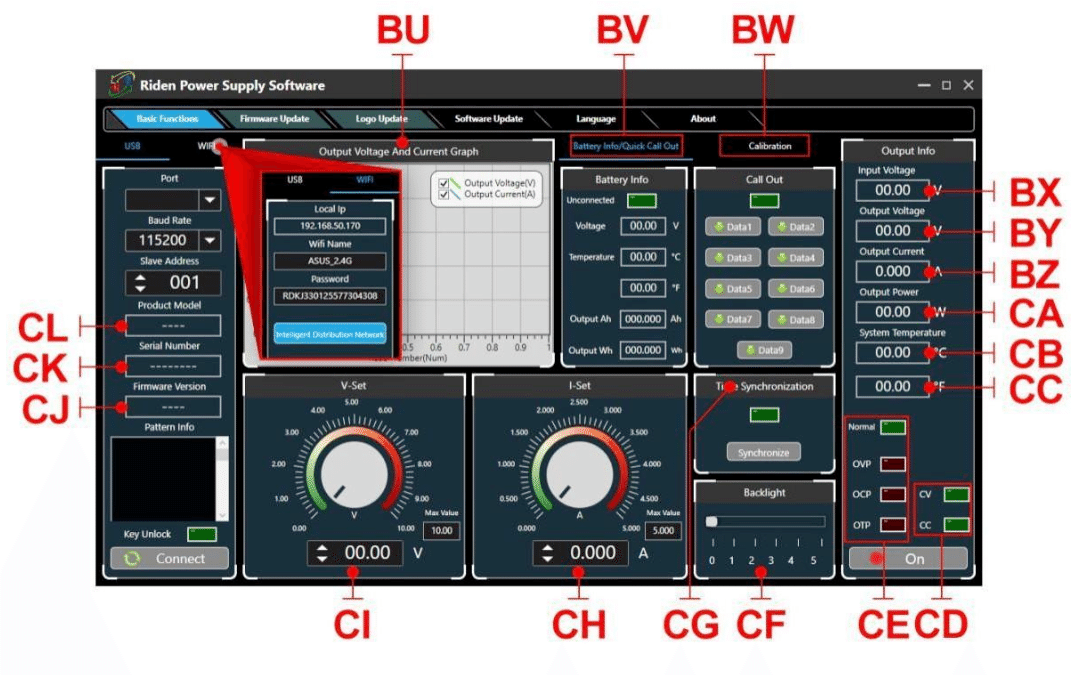
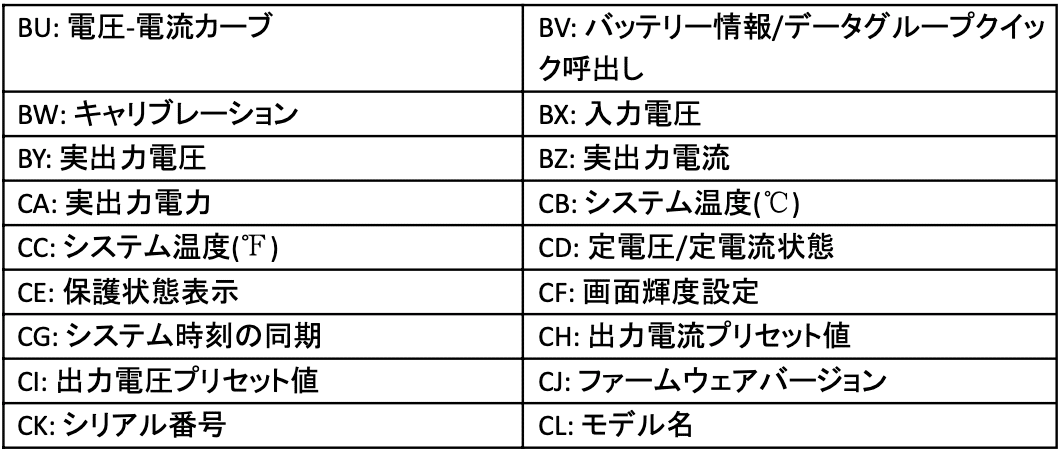
4.3.1 基本機能
ビデオ: https://youtu.be/mjt1RMaah1Y
PCソフトウェアの基本機能は以下です。
電圧/電流プリセット
データグループクイック呼出し
キャリブレーション微調整
画面輝度設定
電圧/電流カーブのエクスポート
ホイールを回転させるか、数字を入力して電圧と電流を設定することができます。ボタンの上のグラフはリアルタイムの電圧と電流の曲線を示しています。

4.3.2 ファームウェアのアップグレード
ビデオ: https://youtu.be/NOoLfDw0DiY
“ENTER”を押しながらRD6006の電源を入れるとブートモードに入ります。コンピュータに接続すると、モード情報のテキストボックスに“boot mode”と表示されます。“FirmUp”をクリックすると、ファームウェアのアップグレード画面がポップアップします。"Upgrade Now"をクリックするとアップグレードが開始します。(APPモードでもファームウェアをアップグレードできますが、正常に起動できない場合は、“ENTER”ボタンを押したまま電源を入れ、ブートモードでアップグレードしてください)。

ファームウェアのアップグレード中は、RD6006の画面には以下の表示になります。
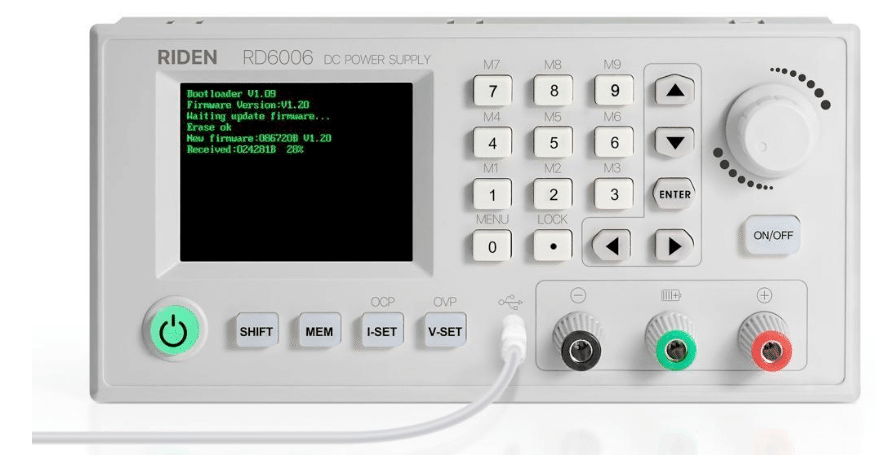
4.3.3 キャリブレーション
キャリブレーションの微調整機能は、5-1/2桁以上のマルチメータを持つ電子回路のプロが操作する必要があります。システムの設定を変更することになり、誤った操作をするとハードウェアの限界を超え、破損する可能性があり、その結果生じた損害は保証の対象外となります 製品の限界誤差は、一般的に公称誤差よりはるかに小さいです。誤差が公称誤差に近いか、それ以上である場合、測定器や測定方法が正確かどうかを確認する必要があります。
ビデオ: https://youtu.be/c9sn1wY2mjE
“Calibration”をクリックし、パスワード”168168”を入力すると、キャリブレーションの微調整ページに入ることができます(パスワードを入力すると、デフォルトでは、上記の赤い文字の内容に同意したことになります)。
接続後、キャリブレーションデータを読み込むことができますので、矢印をクリックしてデータを微調整してください。
一次関数 y=kx+b の定数bがゼロ値、傾きkが比例値に相当し、この2つの値を調整することでデータが実測値に近くなるようにします。
出力電圧を1Vに設定し、マルチメータの表示が1Vに近くなるように出力電圧のゼロ値を調整し、次に出力電圧を30Vに設定し、マルチメータの表示が30Vに近くなるように出力電圧の比例値を調整してください。同様に、出力電流を0.1Aと3Aに設定して、出力電流のゼロ値と比例値を校正することができます。
出力電圧を1Vに設定し、RD6006に表示される実際の出力電圧がマルチメータの値に近くなるように、実際の出力電圧のゼロ値を校正してください。次に30Vに設定し、実際の出力電圧の比例値を校正してください。同様に0.1A、3Aを設定し、実際の出力電流のゼロ値と比例値を校正することができます。(本項は技術的なサポートを行うものではありません。分からない場合は、関連情報をご確認ください)
4.3.4 ロゴのアップデート
ビデオ: https://youtu.be/vuVhBsohWts
“Start Logo Update”をクリックすると、ロゴのアップデートページがポップアップ表示されますので、サイズ320x240、解像度96dpiの画像を選択してください。(現在、固定サイズの画像更新しかできませんが、今後、任意のサイズの画像を使用でき、画像は後でトリミングされて取り込まれる機能を追加する予定です。ロゴのサンプルは、インストールパッケージでテストできます)
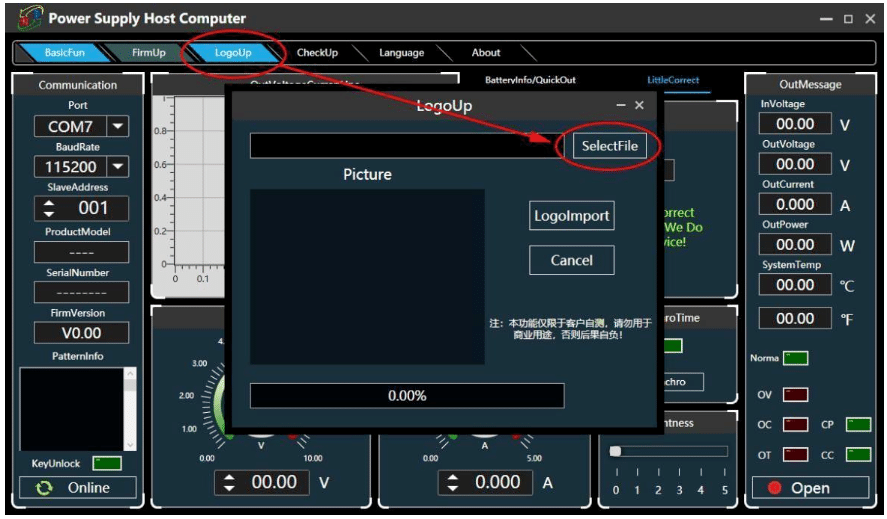
“LogoImport”をクリックするとRD6006は自動で再起動します。

4.3.5 バージョンアップの検出
“Software Update”をクリックすると、自動的に新しいバージョンがあるかを検出します。新しいバージョンが見つかった場合はアップデート画面がインターフェース上にポップアップ表示されます。

4.3.6 言語設定
“Language”をクリックすると、言語設定画面がインターフェース上のポップアップ表示されます。言語は”中文(簡体中国語)”, “英語”, “フランス語”, “ドイツ語”が選択できます。
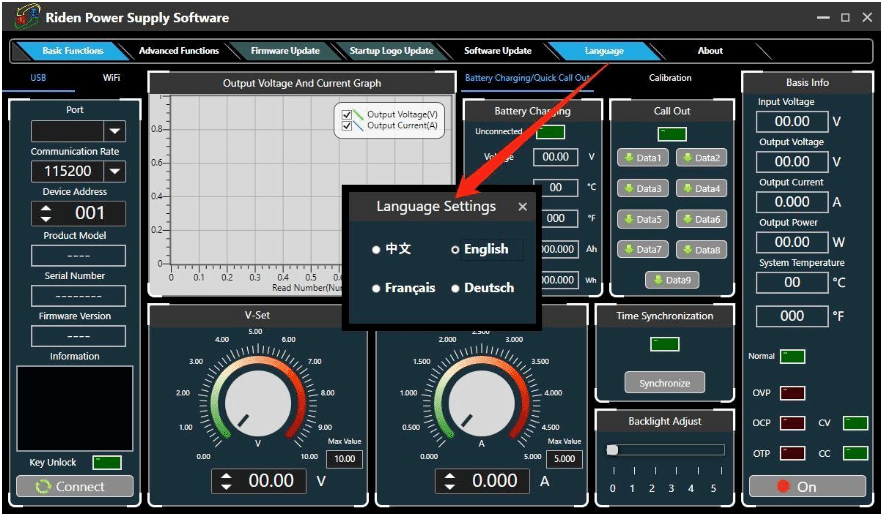
4.3.7 ソフトウェア情報
“About”をクリックすると、バージョン番号、公開時間、著作権情報などを確認することができます。

■Appendix 1: 一般的なバッテリー電圧比較表
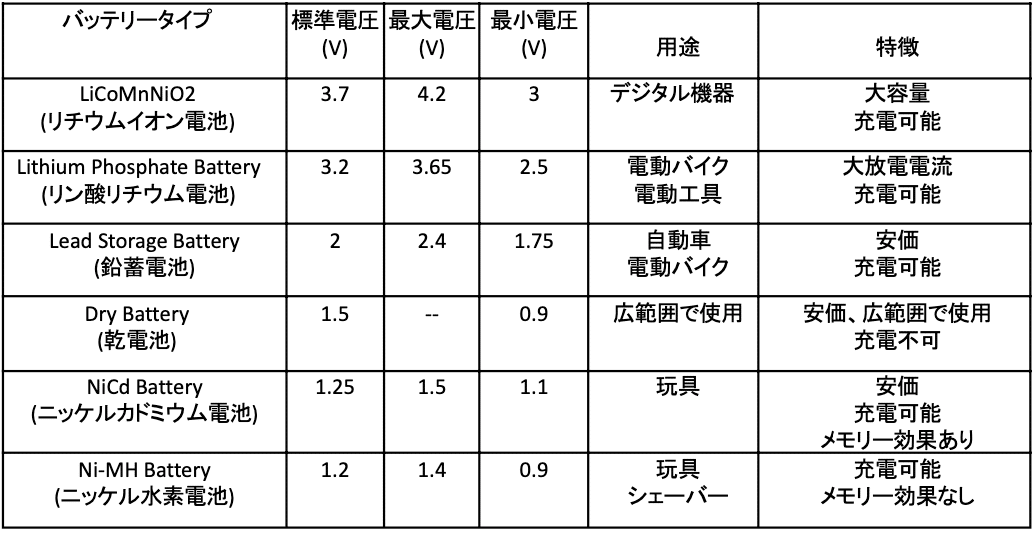
■Appendix 2: 一般的な電動自動車の電圧比較表

ここから先は

Aliexpress等で購入した中国製の計測器の取扱説明書を勝手に日本語に翻訳していきます。 不定期で出来上がったものからぼちぼちアップし…
この記事が参加している募集
よろしければサポートお願いします。分解のためのガジェット購入に使わせていただきます!
